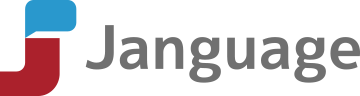
這裡是日語版的安裝及操作畫面。選擇多言語版時,基本上內容和日語版一樣。
STEP2
從下載畫面選擇使用的設備後開始下載。
*使用Windows的學員,請點擊畫面上顯示的「取得Windows版Skype」。
*使用Mac時,請從頁面下方的「Mac版Skype詳情」下載。
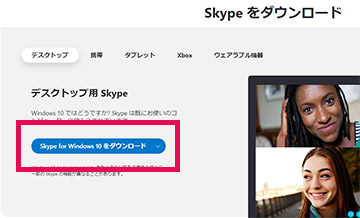
STEP3
開始安裝Skype。
請遵從畫面的指示安裝。
*使用Windows的學員,會出現Microsoft Store的安裝訊息,請遵循訊息安裝。
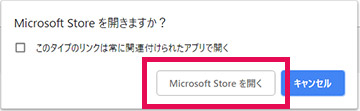
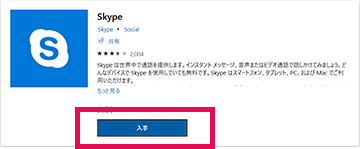

STEP4
啟動Skype後會出現如圖所示的登入畫面,此時請點擊「建立新帳戶」。

STEP5
點擊建立帳號畫面上的「用電子郵件註冊」後,輸入電子郵件地址。
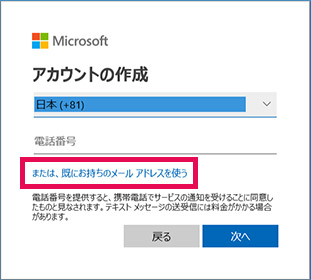

STEP6
輸入密碼和名字。
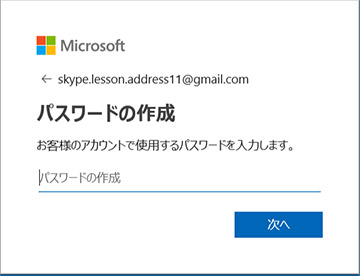
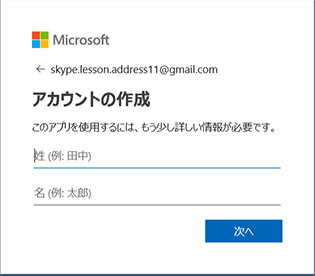
STEP7
註冊的電子郵件地址會接收到驗證碼,請輸入該驗證碼,然後登入Skype。

STEP8
點擊Skype畫面的[Echo/Sound Test Service ]後,再點擊電話圖案,開始進行通話測試。
*若使用耳機,請安裝耳機及麥克風。
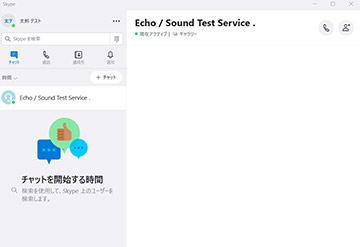
STEP9
音效測試時聽得到自己的聲音,即表示Skype已安裝成功。

1. 顯示連絡人:可選擇顯示或隱藏連絡人。
2. 顯示IM:可顯示立即訊息的內容。
3. 喇叭:可調整喇叭的音量。
4. 麥克風:可將麥克風設為靜音。
5. 視訊:視訊可以設定成開/關。
6. 結束通話:結束通話。
7. 音效和視訊設定:可以設定音效和視訊。
8. 其他:畫面分享和頁面快照。
注意點1
課程時間開始前,講師會傳送邀請成為聯絡人的訊息給您,此時請按「同意」。
未將講師加入連絡人時,可能受Skype設定狀況影響,而發生無法與講師連線或交換訊息等情形,所以請務必將講師加入連絡人。
注意點2
登入Skype後,點擊左上方的名字部分,即可顯示Skype名稱,但有加live時,live也包含在Skype名稱內,於Janguage註冊Skype名稱時請多加注意。
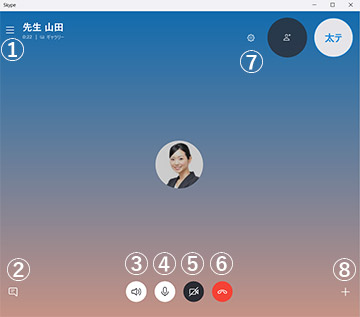
前往頁首